
時代の進歩に伴い、パソコンや携帯電話の需要も高まっています。パソコンの人気も非常に高いです。多くの友達はパソコンを使って調べ物をしていますが、中には最新情報を知らない人もいます。わからない、入力方法を上手に設定する方法。
| Win10 入力方式設定はどこですか |
Win10 入力方式設定切り替えショートカットキー |
win10 入力方式設定でデフォルトの英語を中国語に変更する方法 |
| win10 入力方式設定 Wubi 入力方式 | win10 インプットメソッド設定 中国語簡体字 |
Win10 インプットメソッド設定 英語モード |
1. まず、コンピュータの電源を入れ、デスクトップの左下隅にある [スタート] メニューをクリックし、[設定] ボタンを見つけて、クリックしてシステム設定に入ります。
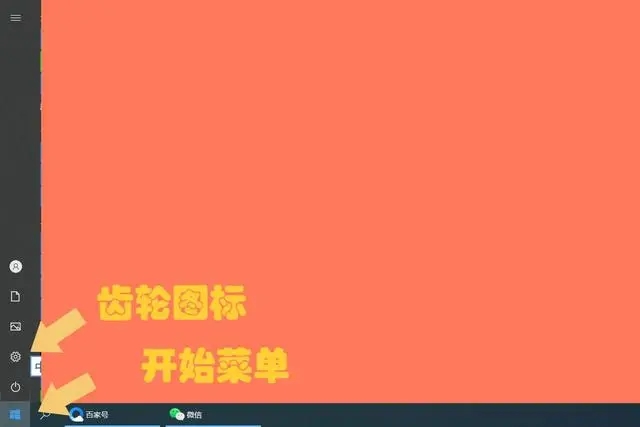
2. 次に、システム設定インターフェイスに入り、時間と言語のオプションを見つけてクリックして入力します。
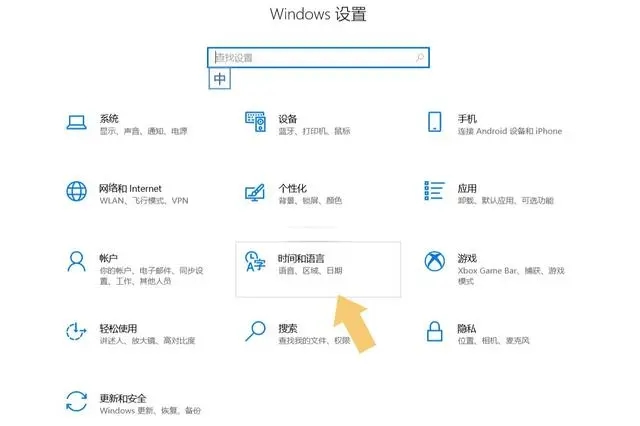
3. 時間と言語のインターフェイスに入ると、ポップアップ インターフェイスの左側に言語オプションが表示されます。
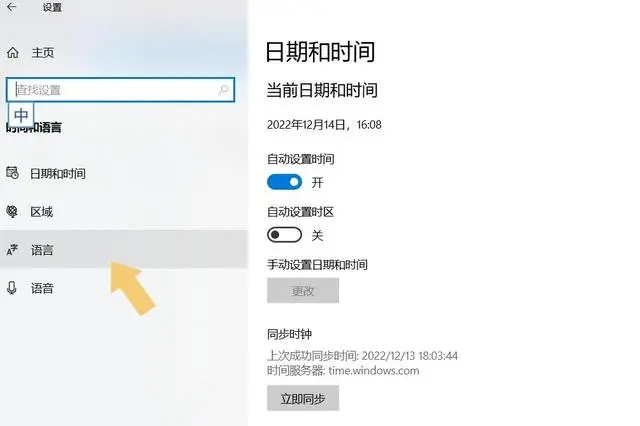
4. 言語オプションを入力するときは、ポップアップ インターフェイスで希望の言語を見つけ、クリックするとオプションが表示されます。
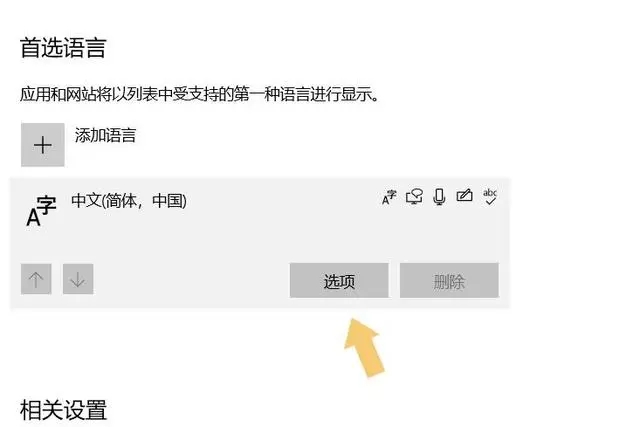
5. オプションを入力すると、ドロップダウン メニューにキーボード オプションが表示されます。キーボード オプションには複数のオプションがあります。必要なオプションを選択してください。そしてそれを削除します。

入力方法を変更したい場合は、希望する言語の入力方法をクリックするだけで済みます。クリックすると、オプションが表示されます。インターフェイスがポップアップ表示され、ドロップダウンメニューでキーボードを見つけて、設定をカスタマイズできます。
以上がWindows 10 の入力方法を設定するの詳細内容です。詳細については、PHP 中国語 Web サイトの他の関連記事を参照してください。